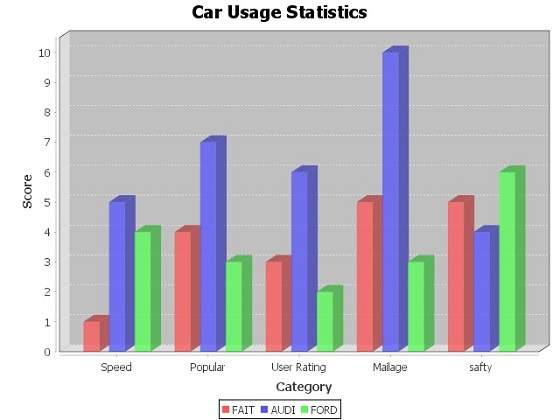JFreeChart - แผนภูมิ 3D Pie / Bar
แผนภูมิ 3 มิติคือแผนภูมิที่ปรากฏในรูปแบบสามมิติ คุณสามารถใช้แผนภูมิเหล่านี้เพื่อแสดงข้อมูลที่ดีขึ้นและชัดเจน แผนภูมิวงกลม 3 มิติเหมือนกับแผนภูมิวงกลมนอกจากนี้ยังมีเอฟเฟกต์ 3 มิติที่สวยงาม เอฟเฟกต์ 3 มิติสามารถทำได้โดยการเพิ่มโค้ดพิเศษเล็กน้อยซึ่งจะดูแลการสร้างเอฟเฟกต์ 3 มิติในแผนภูมิวงกลม
แผนภูมิวงกลม 3 มิติ
ลองพิจารณาตัวอย่างต่อไปนี้เพื่อแสดงการขายบนมือถือด้วยความช่วยเหลือของแผนภูมิวงกลม 3 มิติ ต่อไปนี้เป็นรายชื่อแบรนด์มือถือต่างๆและยอดขาย (หน่วยต่อวัน)
| ส. เลขที่ | แบรนด์มือถือ | ยอดขาย (หน่วยต่อวัน) |
|---|---|---|
| 1 | ไอโฟน 5 เอส | 20 |
| 2 | ซัมซุงแกรนด์ | 20 |
| 3 | MOTO G | 40 |
| 4 | Nokia Lumia | 10 |
ต่อไปนี้เป็นรหัสสำหรับสร้างแผนภูมิวงกลม 3 มิติจากข้อมูลที่ระบุข้างต้น รหัสนี้ช่วยให้คุณฝังแผนภูมิวงกลมในแอปพลิเคชันที่ใช้ AWT
import java.io.*;
import org.jfree.chart.ChartFactory;
import org.jfree.chart.JFreeChart;
import org.jfree.chart.plot.PiePlot3D;
import org.jfree.data.general.DefaultPieDataset;
import org.jfree.chart.ChartUtilities;
public class PieChart3D {
public static void main( String[ ] args )throws Exception {
DefaultPieDataset dataset = new DefaultPieDataset( );
dataset.setValue( "IPhone 5s" , new Double( 20 ) );
dataset.setValue( "SamSung Grand" , new Double( 20 ) );
dataset.setValue( "MotoG" , new Double( 40 ) );
dataset.setValue( "Nokia Lumia" , new Double( 10 ) );
JFreeChart chart = ChartFactory.createPieChart3D(
"Mobile Sales" , // chart title
dataset , // data
true , // include legend
true,
false);
final PiePlot3D plot = ( PiePlot3D ) chart.getPlot( );
plot.setStartAngle( 270 );
plot.setForegroundAlpha( 0.60f );
plot.setInteriorGap( 0.02 );
int width = 640; /* Width of the image */
int height = 480; /* Height of the image */
File pieChart3D = new File( "pie_Chart3D.jpeg" );
ChartUtilities.saveChartAsJPEG( pieChart3D , chart , width , height );
}
}ให้เราเก็บรหัส Java ด้านบนไว้ในไฟล์ PieChart3D.java จากนั้นคอมไพล์และเรียกใช้จากคำสั่งที่แจ้งเป็น -
$javac PieChart3D.java
$java PieChart3Dหากทุกอย่างเรียบร้อยดีก็จะรวบรวมและเรียกใช้เพื่อสร้างไฟล์ภาพ JPEG ที่ชื่อ PieChart3D.jpeg มีแผนภูมิวงกลม 3 มิติดังต่อไปนี้ -
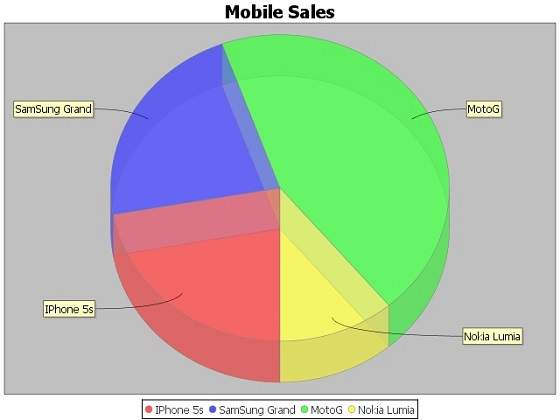
แผนภูมิแท่ง 3D
แผนภูมิแท่ง 3 มิติเหมือนกับแผนภูมิแท่งนอกจากนี้ยังมีเอฟเฟกต์ 3 มิติที่สวยงาม เอฟเฟกต์ 3 มิติสามารถทำได้โดยการเพิ่มโค้ดพิเศษเล็กน้อยซึ่งจะดูแลการสร้างเอฟเฟกต์ 3 มิติในแผนภูมิแท่ง ลองพิจารณาตัวอย่างต่อไปนี้ที่แสดงถึงสถิติต่างๆของรถยนต์โดยใช้แผนภูมิแท่ง 3 มิติ ต่อไปนี้เป็นรายชื่อยี่ห้อรถยนต์พร้อมคุณสมบัติที่แตกต่างกันซึ่งเราจะแสดงโดยใช้แผนภูมิแท่ง -
| รถยนต์ | ความเร็ว | คะแนนของผู้ใช้ | มิลเลจ | ความปลอดภัย |
|---|---|---|---|---|
| FIAT | 1.0 | 3.0 | 5.0 | 5.0 |
| AUDI | 5.0 | 6.0 | 10.0 | 4.0 |
| FORD | 4.0 | 2.0 | 3.0 | 6.0 |
รหัสต่อไปนี้สร้างแผนภูมิแท่ง 3 มิติจากข้อมูลที่ระบุข้างต้น รหัสนี้ช่วยให้คุณฝังแผนภูมิแท่งในแอปพลิเคชันที่ใช้ AWT
import java.io.*;
import org.jfree.chart.ChartFactory;
import org.jfree.chart.JFreeChart;
import org.jfree.chart.plot.PlotOrientation;
import org.jfree.data.category.DefaultCategoryDataset;
import org.jfree.chart.ChartUtilities;
public class BarChart3D {
public static void main( String[ ] args )throws Exception {
final String fait = "FAIT";
final String audi = "AUDI";
final String ford = "FORD";
final String speed = "Speed";
final String popular = "Popular";
final String mailage = "Mailage";
final String userrating = "User Rating";
final String safety = "safety";
final DefaultCategoryDataset dataset = new DefaultCategoryDataset( );
dataset.addValue( 1.0 , fait , speed );
dataset.addValue( 4.0 , fait , popular );
dataset.addValue( 3.0 , fait , userrating );
dataset.addValue( 5.0 , fait , mailage );
dataset.addValue( 5.0 , fait , safety );
dataset.addValue( 5.0 , audi , speed );
dataset.addValue( 7.0 , audi , popular );
dataset.addValue( 6.0 , audi , userrating );
dataset.addValue( 10.0 , audi , mailage );
dataset.addValue( 4.0 , audi , safety );
dataset.addValue( 4.0 , ford , speed );
dataset.addValue( 3.0 , ford , popular );
dataset.addValue( 2.0 , ford , userrating );
dataset.addValue( 3.0 , ford , mailage );
dataset.addValue( 6.0 , ford , safety );
JFreeChart barChart = ChartFactory.createBarChart3D(
"Car Usage Statistics",
"Category",
"Score",
dataset,
PlotOrientation.VERTICAL,
true, true, false);
int width = 640; /* Width of the image */
int height = 480; /* Height of the image */
File barChart3D = new File( "barChart3D.jpeg" );
ChartUtilities.saveChartAsJPEG( barChart3D, barChart, width, height);
}
}ให้เราเก็บโค้ด Java ด้านบนไว้ BarChart3D.java จากนั้นคอมไพล์และเรียกใช้จากคำสั่งที่พร้อมต์เป็น -
$javac BarChart3D.java
$java BarChart3หากทุกอย่างเป็นไปด้วยดีกับสภาพแวดล้อมของคุณระบบจะรวบรวมและเรียกใช้เพื่อสร้างไฟล์ภาพ JPEG BarChart3D.jpeg มีแผนภูมิแท่ง 3D ดังต่อไปนี้ -